PDF(可移植文档格式)文件是共享和存储文档的通用方式,可确保格式在不同设备之间保持一致。然而,有时您不需要整个文档,只需要其中几页。无论是共享特定内容、创建较小的文件大小,还是重新组织文档,从 PDF 中提取页面都非常有用。
在本指南中,我们将引导您了解从 PDF 中提取页面的各种方法,以便您可以选择适合您需求的方法。
1.需要提取PDF页面的情况
在深入研究这些方法之前,以下是一些从 PDF 中提取页面的常见场景:
- 共享特定部分而无需发送整个文件。
- 提交大型文档中的表格或章节。
- 减小文件大小以便更轻松地通过电子邮件发送附件。
- 通过将各个部分分离给不同的收件人来重新组织文档。
- 归档重要部分,不保留不必要的页面。
2. 从 PDF 中提取页面的免费方法
方法 1:使用免费在线 PDF 工具
如果您不想安装软件,在线 PDF 工具可以直接从您的浏览器提取页面。
步骤(以 SimPDF 为例):
- 前往 SimPDF 网站并选择 提取页面 : https://simpdf.tools/extract-page 。
- 上传您的 PDF 文件并选择您想要提取的页面范围。
- 点击 提取物 ,然后 SmPDF 将提取特定页面并将其下载为新文件。
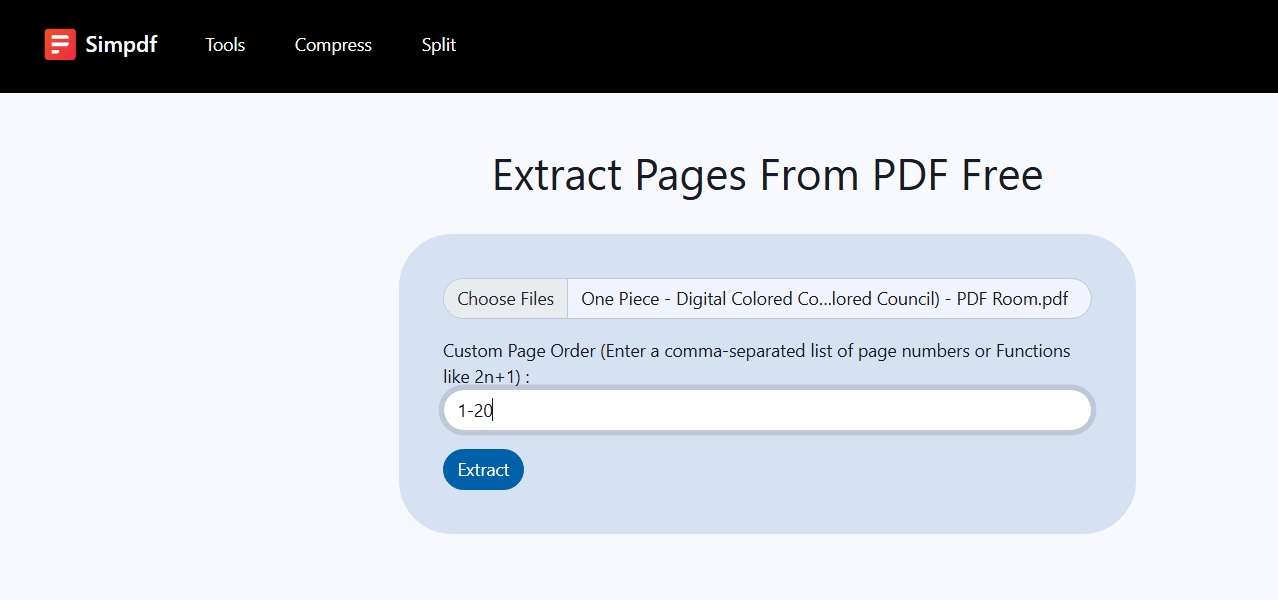
优点:
- 无需安装。
- 适用于任何带有浏览器的设备。
- 免费使用。
缺点:
- 需要互联网连接。
- 提取速度可能因互联网连接而异。
- 如果上传敏感文件可能会存在隐私问题。
方法 2:使用 Google Chrome 或 Web 浏览器
许多现代浏览器(包括 Chrome、Edge 和 Firefox)无需额外的软件即可提取 PDF 页面。
步骤(以 Google Chrome 为例):
- 将您的 PDF 拖到新的 Google Chrome 选项卡中打开它,然后点击 打印 图标。
- 在 页面 部分中,输入要提取的页码或范围。
- 设置 目的地 到 另存为 PDF ,然后点击 节省 并为新文件选择一个位置。
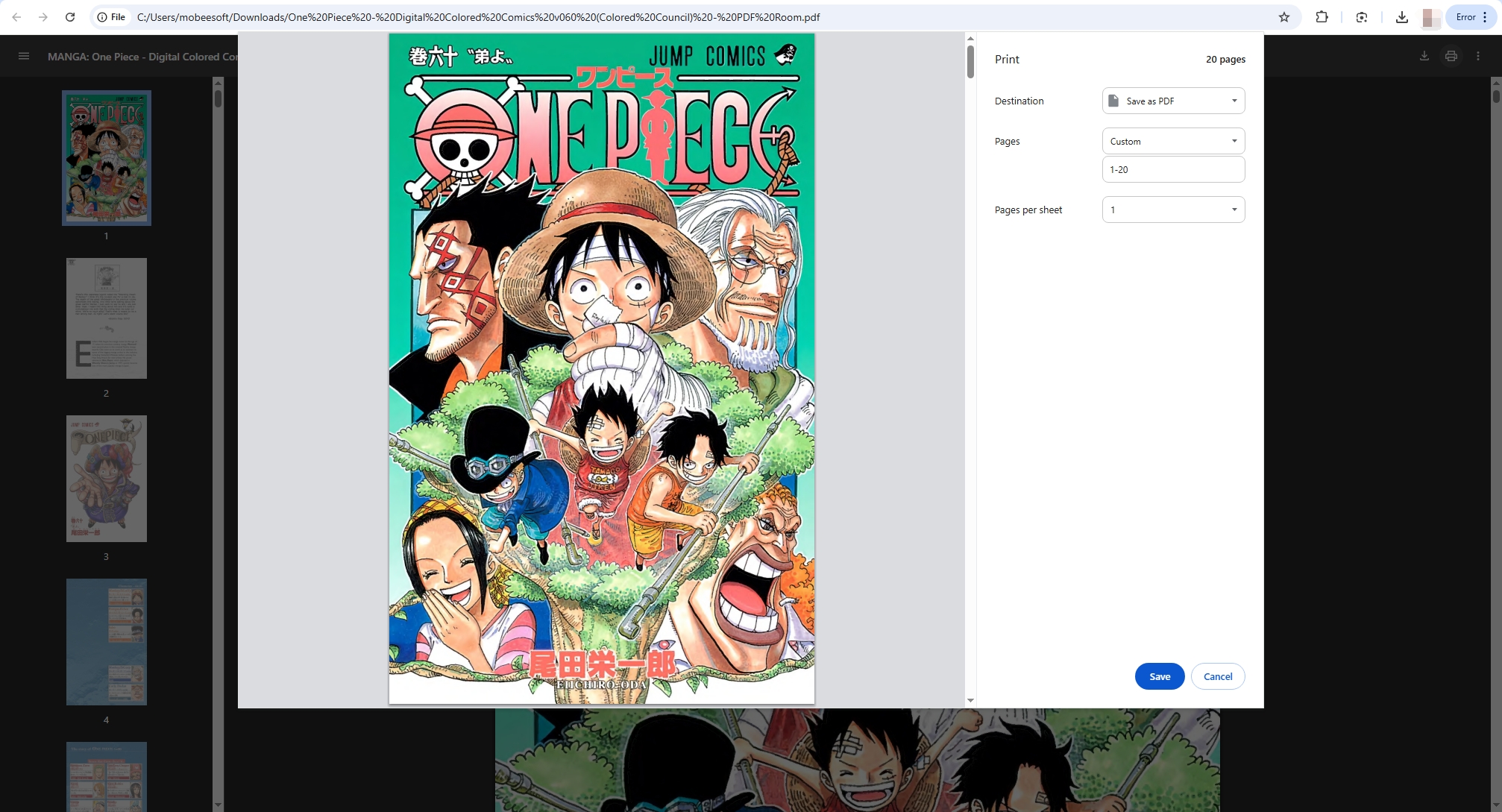
优点:
- 不需要额外的软件。
- 可快速进行简单提取。
缺点:
- 限制为连续的页面范围。
- 没有高级编辑功能。
方法 3:使用 LibreOffice(免费且开源)
LibreOffice Draw 是 LibreOffice 套件的一部分,可以打开 PDF 并允许您导出选定的页面。
脚步:
安装 LibreOffice 套件 > 使用 Draw 应用程序打开 PDF > 选择 文件 > 导出为 PDF > 在 范围 部分 > 另存为新文件。

优点:
- 免费且开源。
- 跨平台支持。
缺点:
- 编辑大型 PDF 可能会很慢。
- 不像专用 PDF 工具那样精简。
方法 4:使用命令行工具(高级用户)
如果你熟悉命令行,可以使用以下工具 pdftk , qpdf , 或者 Ghostscript 可以快速提取PDF页面。

使用示例
pdftk
:
bashCopyEditpdftk swyshare.pdf cat 1-20 output extracted.pdf
此命令将 swyshare.pdf 中的第 1 至 20 页提取到 extracted.pdf 中。
优点:
- 批处理速度快。
- 可使用脚本实现自动化。
缺点:
- 需要技术知识。
3. 从 PDF 中提取页面的付费方法
方法 1:使用 Adobe Acrobat
Adobe Acrobat 是最著名的 PDF 编辑器之一,提供了一种直接提取页面的方法。
脚步:
- 在 Adobe Acrobat Pro 中打开您的 PDF,然后导航至 工具 面板并选择 组织页面 。
- 选择您想要使用 Adobe 提取的页面,然后单击 提炼 在工具栏中。
- 选择是否 将页面提取为单独的文件 或者将它们放在一起并保存新的 PDF 文件。
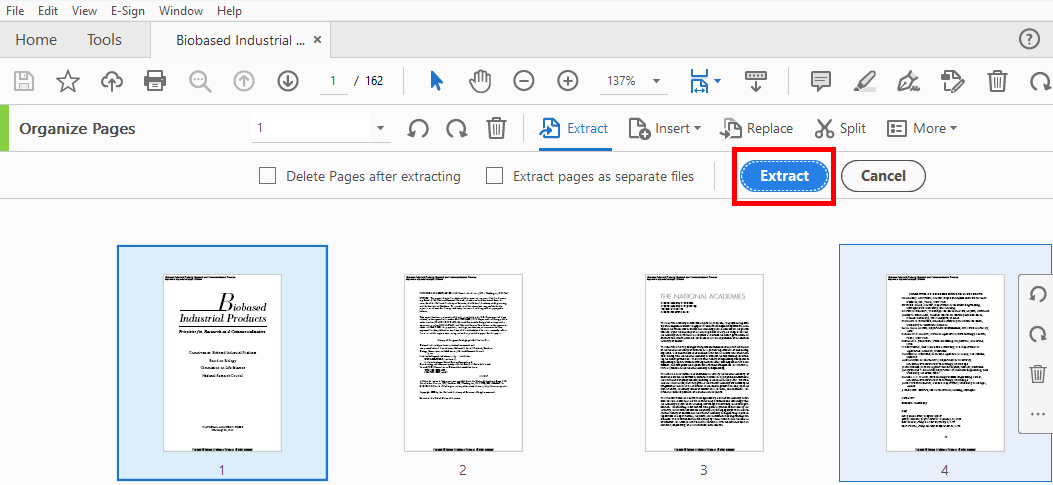
优点:
- 简单、可靠。
- 可以一次提取多个不连续的页面。
- 支持批量提取。
缺点:
- 需要付费订阅 Adobe Acrobat Pro。
方法二:使用 Foxit PDF Editor
Foxit PDF Editor 是一款专为企业量身定制的快速轻量级 PDF 编辑器,是 Adobe Acrobat Pro 的热门替代方案。它提供所有必备的 PDF 管理工具,包括简单灵活的页面提取方式。
脚步:
- 使用 Foxit PDF Editor 打开您的 PDF,前往 组织 选项卡,然后点击 提炼 开始选择页面。
- 输入您想要提取的页码或范围:您可以选择连续或非连续的页面,然后将提取的页面保存为新的 PDF 文件。
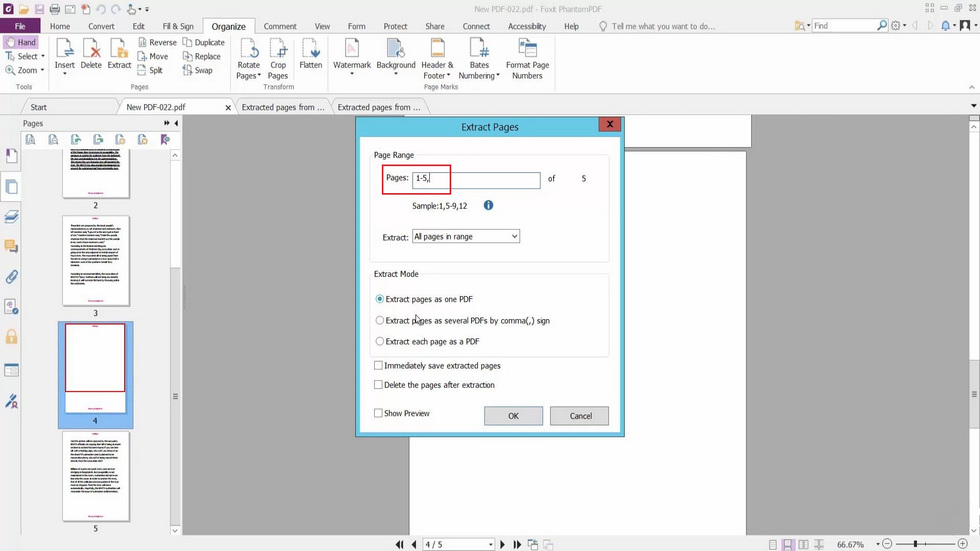
优点:
- 即使处理大型文档,也能快速高效。
- 与 Adobe Acrobat Pro 相比成本更低。
- 支持非连续页面提取。
- 具有协作工具以及用于编辑 PDF 的高级选项。
缺点:
- 一些高端功能需要专业版。
- Windows 和 Mac 版本的界面可能略有不同。
4。结论
从 PDF 中提取页面并不复杂——关键在于选择适合您需求的方法。如果您只是偶尔使用,那么像网页浏览器、LibreOffice 或命令行工具这样的免费工具就足够了。对于经常处理 PDF 并需要批量提取、OCR 或高级编辑的用户,像 Adobe Acrobat Pro 或 Foxit PDF Editor 这样的专业解决方案可以节省时间并提供额外的灵活性。
但是,如果您正在寻找一种快速、免费、无忧的解决方案,无需安装任何软件即可在浏览器中运行, SimPDF 难以匹敌。凭借其简洁的界面、快速的处理速度和跨设备兼容性,SimPDF 让您只需点击几下即可轻松提取所需的精确页面。无论您使用的是笔记本电脑、平板电脑还是手机,SimPDF 都能确保流程流畅、高效且易于使用,使其成为日常 PDF 页面提取的首选。
